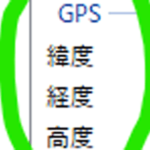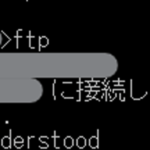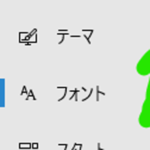目次
文字コード変換
IME の入力モードが「あ」の状態で「0060」と入力して変換候補の中から「文字コード変換」を選択してみたところ「`」の文字を入力する事が出来ました。
文字コードを入力して「文字コード変換」する事で特殊文字を入力出来るようです。
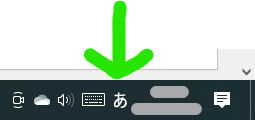
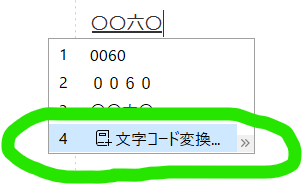
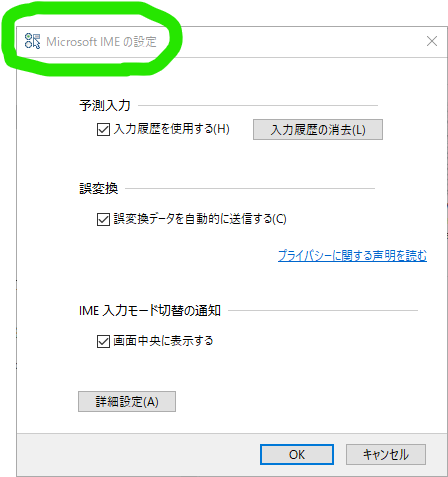
アキュートアクセント「´」は「00b4」を「文字コード変換」する事で入力出来ましたが、私の環境の場合「00」と「b4」を分けて変換しようとするので以下の手順で行いました。
- IME モードが「あ」の状態で「00b4」と入力します。
- 「変換」キーを押します。
- 「00」と「b4」を別々に変換しようとするので「Shift+→」キーで「00b4」を選択します。
- 「変換」キーを押して変換候補から「文字コード変換」を選択します。
- 「´」が入力されます。
0060 の理由
Windows10 の「文字コード表」アプリを見てみると、バッククォート(グレーブアクセント)の Unicode ユニコードでの文字コード番号は「0060」となっているようです。
「文字コード表」アプリは「Windows ロゴ キー > Windows アクセサリ > 文字コード表」で起動可能です。
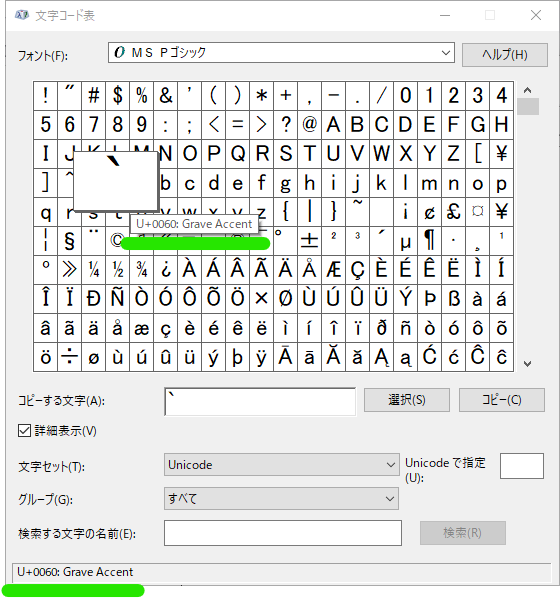
アキュートアクセント「´」は「00B4」のようです。
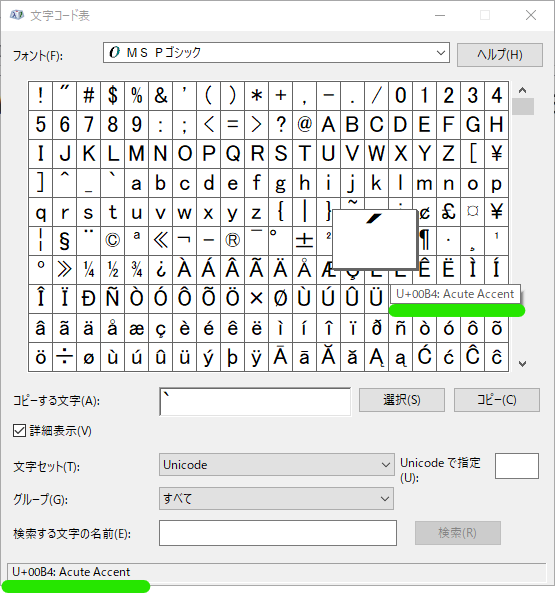
参考資料
- Windows のドキュメントで特殊文字を使用する方法 - Microsoft サポート
- https://support.microsoft.com/ja-jp/topic/windows-%E3%81%AE%E3%83%89%E3%82%AD%E3%83%A5%E3%83%A1%E3%83%B3%E3%83%88%E3%81%A7%E7%89%B9%E6%AE%8A%E6%96%87%E5%AD%97%E3%82%92%E4%BD%BF%E7%94%A8%E3%81%99%E3%82%8B%E6%96%B9%E6%B3%95-ec1a4e84-706e-67a5-e52b-e3ebab90313f
テスト環境
- Windows 10(64 ビット)
以上閲覧ありがとうございました。
- [ Amazon.co.jp アソシエイト ] Windows 関係の本
- https://amzn.to/3vq3LqY